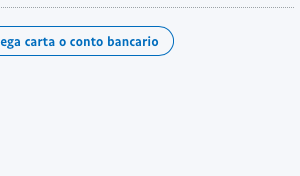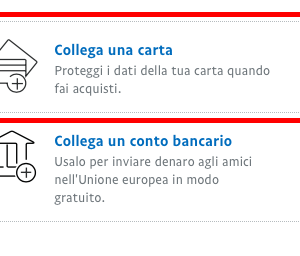Possedere un account PayPal oggi appare forse necessario, soprattutto a causa delle continue truffe e dei siti di e-commerce poco affidabili nati negli ultimi anni. Tale servizio di pagamento infatti dispone di maggiore sicurezza e presenta garanzie piuttosto convincenti per qualsiasi utente iscritto. PayPal non è però un conto corrente, ne tantomeno una carta prepagata, e per questo motivo necessita di una base dalla quale “prelevare” del credito. Tale base può essere identificata da, appunto, un qualsiasi conto corrente o una carta, che essa sia di credito, di debito o prepagata. In questo articolo ci soffermeremo proprio su queste ultime tre opzioni, limitandoci a descrivere la fase di collegamento alla suddetta piattaforma.
Aggiungere una carta di credito/debito/prepagata sul sito web desktop di PayPal
PayPal dispone ovviamente di un’interfaccia desktop, oltre alla classica applicazione per iOS e Android. Entrambi i servizi consentono di aggiungere una nuova carta di pagamento in modo da sfruttarla correttamente per pagare nei negozi aderenti all’iniziativa.
- Aprire il sito web “paypal.com” ed effettuare l’accesso con le proprie credenziali
- Cliccare sul tasto “Collega carta o conto bancario” dalla colonna a destra dell’interfaccia
- Continuare con “Collega una carta”
- Aggiungere tutte le informazioni richieste (numero, tipo, scadenza, codice di sicurezza e indirizzo di fatturazione)
- Concludere il tutto con “Collega carta”
Suddetto collegamento, a differenza di quello relativo al conto corrente, sarà pressoché istantaneo. Da questo momento in poi infatti la carta potrà essere utilizzata per qualsiasi operazione di pagamento tramite PayPal.
Aggiungere una carta di credito/debito/prepagata tramite l’app di PayPal
Proprio come accennato in precedenza, anche sull’applicazione mobile è possibile collegare una nuova carta al servizio, indipendentemente dal sistema operativo utilizzato: iOS o Android.
- Aprire l’applicazione “PayPal” ed effettuare l’accesso con le proprie credenziali
- Cliccare sul tasto impostazioni in alto a destra
- Continuare con “Conti bancari e carte”
Nel caso in cui non siano presenti delle carte o dei conti collegati, sarà necessario continuare con “Collega carta o conto bancario”. In caso contrario invece bisognerà passare per il tasto “+” in alto a destra, scegliere l’opzione “Carta”, inserire tutti i dati richiesti e concludere con “Collega carta”.
Dubbi o problemi? Ti aiutiamo noi
Se vuoi rimanere sempre aggiornato, iscriviti al nostro canale Telegram e seguici su Instagram. Se vuoi ricevere supporto per qualsiasi dubbio o problema, iscriviti alla nostra community Facebook.